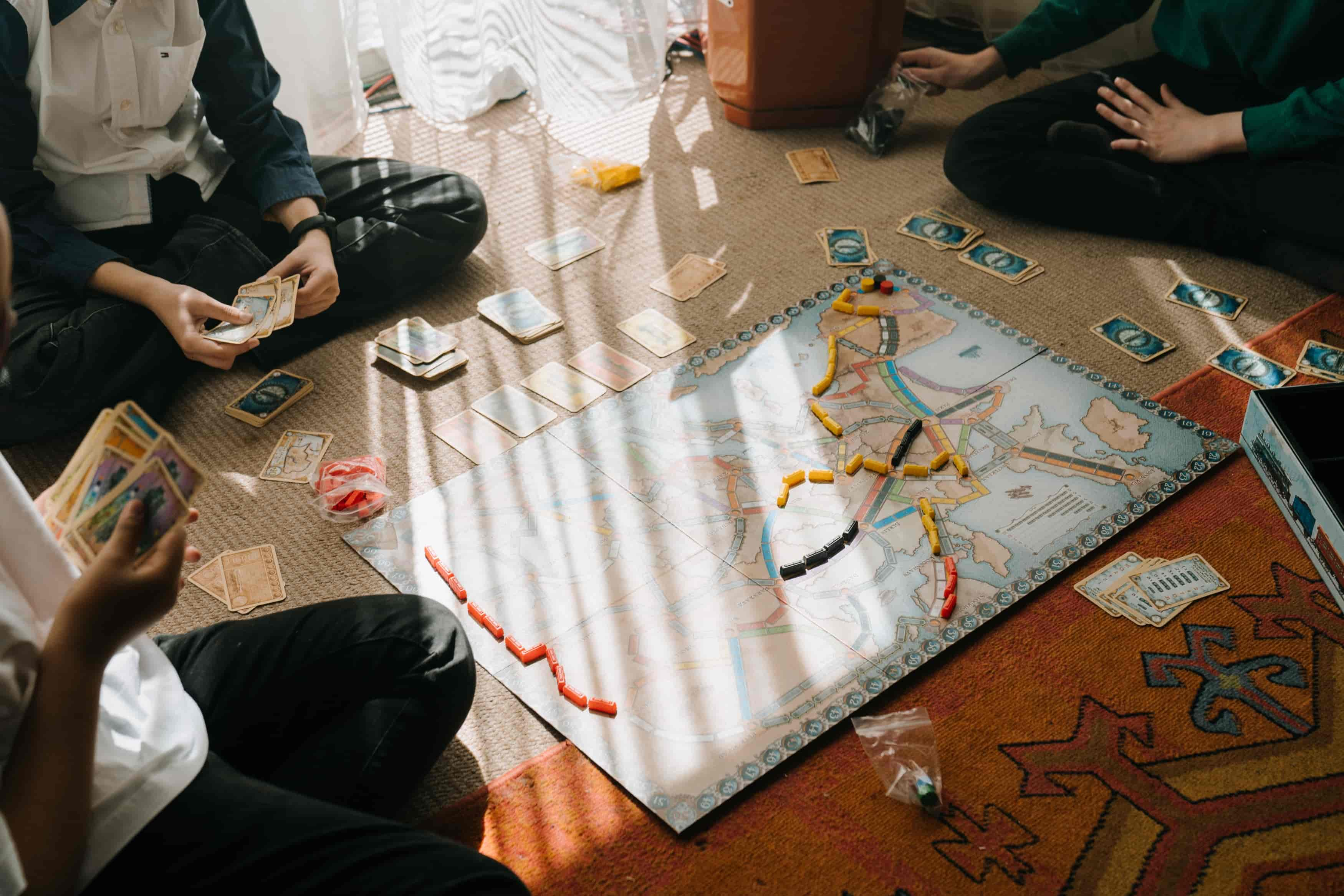怎么知道自己什么独显还是核显_如何查看电脑在用核显还是独显
作者:56下载小编 来源:56下载 时间:2024-07-20 16:28:49
我们在长时间使用电脑的过程中,对于电脑的显卡配置有些小伙伴可能还不知道是独显还是核显,今天小编教大家怎么知道自己什么独显还是核显,操作很简单,大家跟着我的方法来操作吧。
解决方法:
1.右键单击开始,选择设备管理器。
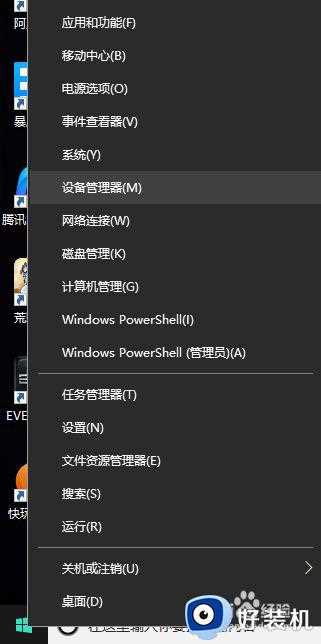
2.在设备管理器中找到显示适配器,下面的选项卡就是你电脑里的显卡信息。
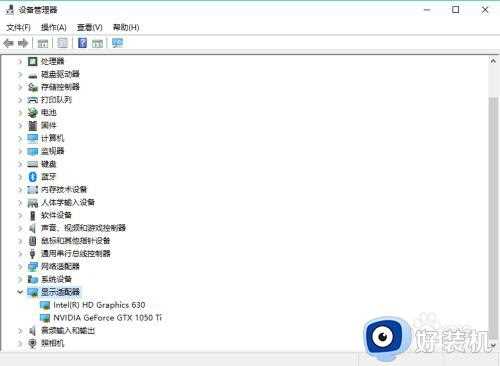
3.双击具体的显卡我们还可以看到显卡的详细信息,一般对于有两种型号显卡的电脑来说Intel的是集成显卡,另一个是独立显卡,对于只有一种显卡的电脑那么就是集成显卡。
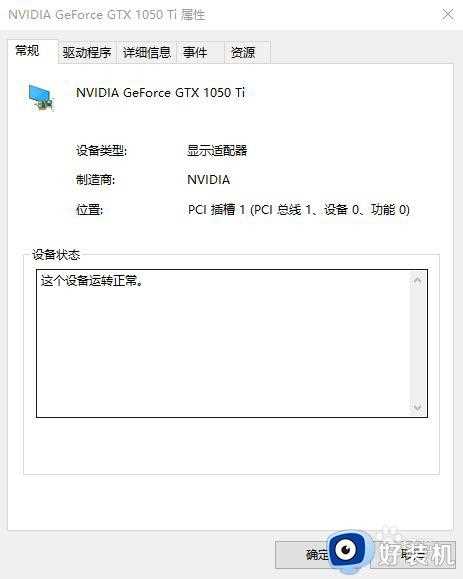
4.下面介绍另一种利用鲁大师软件查看的办法。首先你要下载一个鲁大师。
5.打开鲁大师,选择硬件检测,在里面你可以查看电脑硬件的各种信息
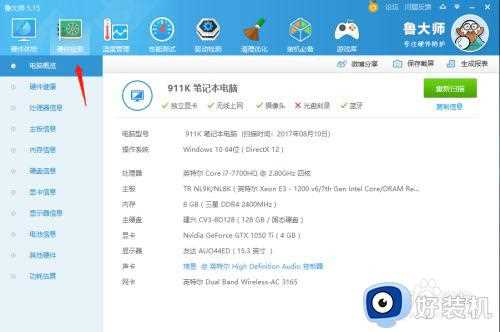 6.选择 显卡信息,在里面你可以查看显卡的具体信息。一般来说,有两个显卡的电脑,主显卡是独立显卡;一个显卡则是集成显卡
6.选择 显卡信息,在里面你可以查看显卡的具体信息。一般来说,有两个显卡的电脑,主显卡是独立显卡;一个显卡则是集成显卡
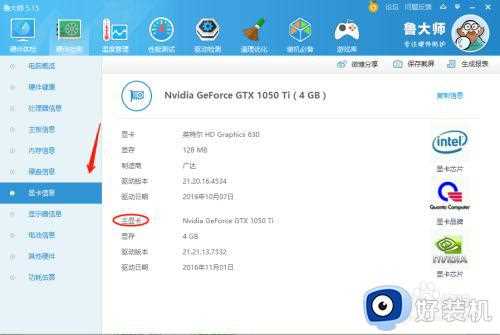
以上就是关于查看电脑在用核显还是独显操作方法的全部内容,有需要的用户就可以根据小编的步骤进行操作了,希望能够对大家有所帮助。